MGT è un tema moderno basato sul tema Materia GTK. È disponibile in 4 diversi colori (grigio, semi-scuro, chiaro e scuro) e porta l’aspetto di Google Material Design che molti utenti Linux adorano. In questa guida, ti mostreremo come installare il tema MGT GTK su Linux.
Sommario:
Download del tema MGT GTK
Il tema MGT GTK è disponibile per il download tramite Gnome-look.org, un popolare sito di download di temi per gli utenti Linux. Per mettere le mani su MGT, procedi come segue.
Per prima cosa, vai a la pagina MGT Gnome-look.orge fare clic sulla scheda “File”. All’interno della scheda “File”, vedrai quattro scelte di download disponibili. Fare clic sul pulsante blu nella colonna “DL” per scaricare la versione di MGT che ti piace.
Una volta completato il processo di download, apri una finestra di terminale e passa alla sezione successiva della guida.
Estrazione del tema MGT GTK
Il tema MGT GTK viene fornito in un archivio ZIP. Di conseguenza, dobbiamo dimostrare come installare l’utilità Unzip prima di continuare con questa guida. Per installare l’utilità Unzip sul tuo computer, avvia una finestra di terminale.
Una volta aperta la finestra del terminale, segui le istruzioni di installazione della riga di comando in basso che corrispondono al sistema operativo Linux attualmente in uso.
Ubuntu
Se stai usando Ubuntu, sarai in grado di ottenere Unzip attivo e funzionante usando il comando Apt di seguito.
sudo apt install unzip
Debian
Sei un utente Debian Linux? Hai bisogno di far funzionare Unzip? Prova a eseguire il seguente comando Apt-get in un terminale.
sudo apt-get install unzip
Arch Linux
Quelli su Arch Linux possono installare l’ultima versione di Unzip utilizzando il seguente comando Pacman in una finestra di terminale.
sudo pacman -S unzip
Fedora
Se sei un fan di Fedora e hai bisogno di far funzionare Unzip, esegui il seguente comando Dnf in una finestra di terminale.
sudo dnf install unzip
OpenSUSE
Coloro che usano OpenSUSE Linux possono far funzionare l’applicazione Unzip usando il seguente comando Zypper.
sudo zypper install unzip
Dopo aver installato l’utility Unzip sul computer, utilizzare il comando CD per spostarsi nella directory “Download” in cui è stato precedentemente scaricato il file del tema MGT GTK.
cd ~/Downloads
All’interno della directory “Download”, può iniziare il processo di estrazione. Utilizzando il comando unzip di seguito, estrai l’archivio ZIP del tema MGT.
unzip MGT-*.zip
Quando l’utilità Unzip è terminata, passare alla sezione successiva della guida.
Installazione del tema MGT GTK
Il tema MGT GTK può essere installato su sistemi Linux in due modi. Il primo modo per installare il tema è noto come “utente singolo”, il che significa che solo l’utente che lo installa ha accesso ad esso. Il secondo modo di installazione è “a livello di sistema”, il che significa che tutti gli utenti possono accedere al tema indipendentemente da chi lo ha installato.
In questa guida, ti mostreremo come installare il tema MGT GTK in entrambi i modi. Per avviare il processo di installazione, apri una finestra di terminale e segui le istruzioni di installazione in basso.
Singolo utente
Per installare il tema MGT GTK in modalità utente singolo, inizia creando la directory “.themes” nella tua cartella home. Questa cartella contiene tutti i file del tema per la modalità utente singolo.
mkdir -p ~/.themes
Dopo aver creato la nuova cartella “.themes”, utilizzare il comando mv e spostare i file del tema MGT GTK dalla directory “Download” nella cartella “.themes” appena creata.
cd ~/Downloads
mv MGT-*/ ~/.themes/
Dopo aver spostato i file del tema MGT nella cartella “.themes” appena creata, l’installazione è completa. Ora puoi dare un’occhiata alla cartella “.themes” per confermare che i file sono effettivamente lì.
ls ~/.themes | grep MGT
A livello di sistema
Per installare il tema MGT GTK in modalità a livello di sistema, iniziare utilizzando il comando CD per spostarsi nella directory “Download” in cui risiedono i file del tema MGT GTK sul computer.
cd ~/Downloads
Una volta all’interno della directory “Download”, utilizzare il comando sudo -s per accedere all’account root senza lasciare la directory “Download” dell’account utente in cui risiedono i file del tema MGT GTK.
sudo -s
Dopo aver elevato il terminale all’account root, utilizzare il comando mv per posizionare i file del tema nella directory / usr / share / themes /.
mv MGT-*/ /usr/share/themes/
Una volta che i file sono stati spostati, l’installazione è completa. Per verificare che l’installazione sia andata a buon fine, esegui il comando ls nella directory del tema.
ls /usr/share/themes/ | grep MGT
Attivazione del tema MGT GTK
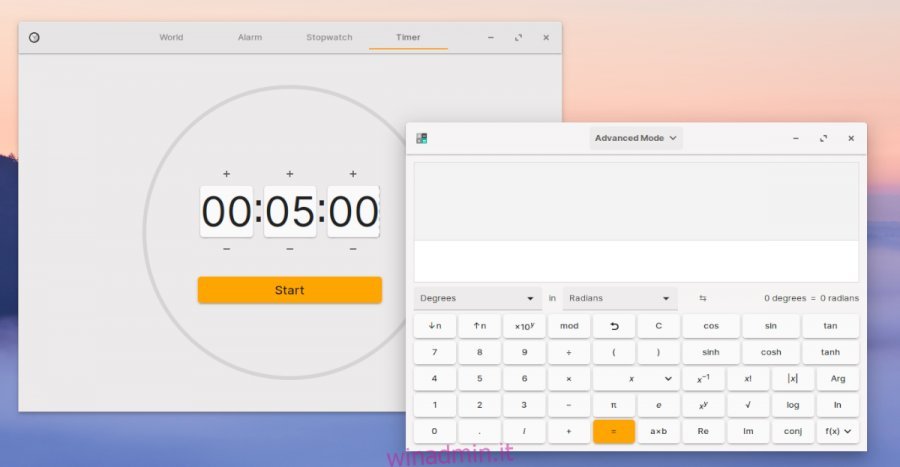
Il tema MGT GTK è ora installato sul tuo PC Linux, ma non puoi ancora usarlo. Prima di poter utilizzare MGT, è necessario modificare le impostazioni predefinite sul desktop Linux per utilizzare MGT come tema predefinito.
Per modificare il tema predefinito sul desktop Linux, procedi come segue. Innanzitutto, apri l’area “Impostazioni di sistema”. Una volta nell’area “Impostazioni di sistema”, cerca “Tema” o “Aspetto” e cambia il tema predefinito in MGT per iniziare a utilizzare MGT.
Se non riesci a capire come cambiare il tema predefinito sul desktop Linux che stai attualmente utilizzando, dai un’occhiata all’elenco seguente per una guida.
